ubantu下安装mysql教程以及碰到的问题总结
2015-06-04 17:00
766 查看
知道有两种方式去解决:
1、通过myql***.rpm文件安装(这种方式是在redhat上安装的,由于涉及到rpm指令。)
2、通过myql***.tar.gz文件安装。
详述如下:
刚开始采用的是mysql5.6的,如果采用5.5-5.6的则教程如下:
在开始安装前,先说明一下mysql-5.6.4与较低的版本在安装上的区别,从mysql-5.5起,mysql源码安装开始使用cmake了,因此当我们配置安装目录./configure --perfix=/.....的时候和以前的会有些区别,这点我们稍后会提到。
一:解压缩mysql-5.6.4-m7-tar.zip
1> unzip mysql-5.6.4-m7-tar.zip 会生成mysql-5.6.4-m7-tar.gz的压缩文件
2> tar -zxvf mysql-5.6.4-m7-tar.gz 会生成mysql-5.6.4-m7的文件夹
接下来我们就要配置安装目录进行具体的安装了,这里需要注意的是利用cmake时需要安装cmake的应用程序。
下载压缩包cmake-2.8.10.1.tar.gz 解压缩 tar -zxvf cmake-2.8.10.1.tar.gz 得到文件 cmake-2.8.10.1 进入 cd cmake-2.8.10.1 <我们现在外层建立目录 mkdir cmake_exe>
(1) 配置安装目录 ./configure --prefix=/home/houqingdong/cmake_exe (2) make (3) make install
3>好了到这里我们的cmake已经安装成功了,进入mysql-5.6.4-m7 cd /usr/ local/mysql-5.6.4-m7 <假设在外层已经建立mysql>
4>根据转换关系执行:

cmake -DCMAKE_INSTALL_PREFIX=/usr/local/mysql 回车 注意有的时候会出现提示:说没有这个cmake这个命令,但是cmake刚刚我们的确安装了,没关系,给它填上路径就行了: export PATH=/home/houqingdong/cmake_exe/bin:$PATH 然后再运行就好了
5>make make install 执行完后会看到安装成功的提示
6> useradd mysql 创建一个用户名为mysql的用户
7> 安装默认的数据库:以mysql的身份执行(su - mysql) cd /usr/local/mysql/scripts/
sudo ./mysql_install_db --basedir=/usr/local/mysql --datadir=/usr/local/mysql/data/ --user=mysql
这里我执行的时候出现错误,因为执行sudo需要密码,但是我输入之后它提示我说mysql用户不在sudoers文件夹中:
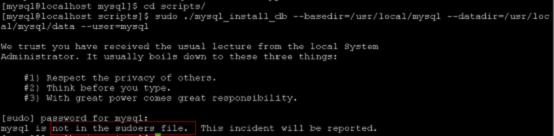
于是又回到root用户,执行: visudo 在 root ALL=(ALL) ALL 这一行下面加上: mysql ALL=(ALL) ALL 赋予它root用户所有的权限
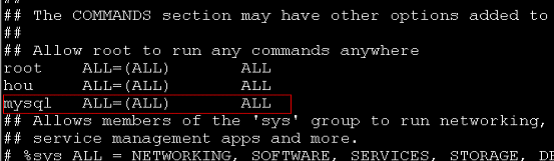
执行完之后再去执行上面的就可以了:sudo ./mysql_install_db --basedir=/usr/local/mysql --datadir=/usr/local/mysql/data/ --user=mysql

8>将mysql的配置文件和服务文件复制到系统配置路径下面
cp my-medium.config /etc/my.conf cp mysql.server /etc/init.d/mysqld
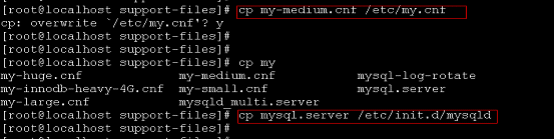
9>启动服务
service mysqld start || /etc/init.d/mysql start 添加到开机自启动( chkconfig --add mysqld)
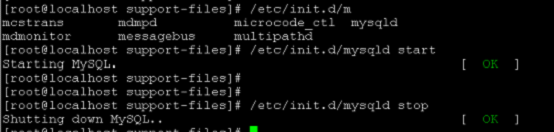
10> 增加mysql的root用户的密码: mysql -u root password 'your_password
11>在进程中查看启动的情况 ps -ef | grep mysqld

从里面可以看出mysql为root用户启动,还可以看到安装目录以及端口号等。
12>链接到数据库:
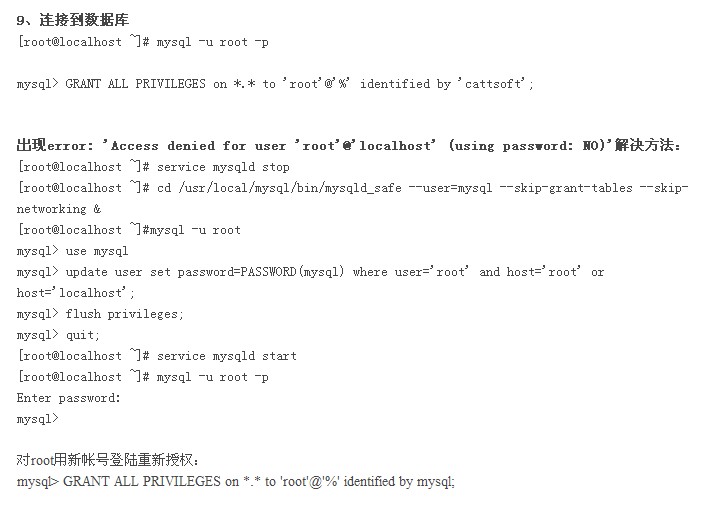
如果采用低于5.5版本的,则安装如下:
1.编译安装 > groupadd mysql #创建mysql组
> useradd -g mysql mysql #创建用户mysql并添加到mysql组中,这个用户主要是作为mysql服务运行的用户 > tar -xzf mysql-5.1.56.tar.gz #解压缩
> cd mysql-5.1.56 #进入Mysql目录
> ./configure --prefix=/opt/mysql #指定安装路径及目录 (本人在这出现了如下错误:checking for tgetent in -ltermcap… no
checking for termcap functions library… configure: error: No curses/termcap library found
)
解决方式:下载一个ncurses-5.6.tar.gz,
wget http://ftp.gnu.org/pub/gnu/ncurses/ncurses-5.6.tar.gz
tar zxvf ncurses-5.6.tar.gz
cd ncurses-5.6
./configure –prefix=/usr –with-shared –without-debug
make
make install clean
然后再重新编译Mysql进行安装。
> make #编译源代码
> make install #安装
> cp support-files/my-medium.cnf /etc/my.cnf #复制配置文件模板 (support-files文件是在myql解压的包里面。)
> cd /opt/mysql > bin/mysql_install_db --user=mysql #初始化安装mysql数据库
> chown -R root . #修改当前目录的属主为root
> chown -R mysql var #修改当前目录的var目录属组为mysql
> chgrp -R mysql . #修改当前目录属组为mysql > bin/mysqld_safe --user=mysql & #使用用户mysql安全启动mysql程序并放到后台执行
2.更改mysql的root密码
>/usr/local/mysql/bin/mysqladmin -u root password root
#为进入mysql数据库添加一个用户以及密码,假如用户为”root”,密码为”root”(注意:这个和系统root是两个概念)
3.测试mysql是否可用
>/usr/local/mysql/bin/mysql -u root -p #使用用户root连接mysql
Enter password:kaychen #输入上一步显示的密码”kaychen”
4.设置mysql开机自启动
在/etc/rc.d/rc.local添加
/usr/local/mysql/bin/mysqld_safe --user=mysql &
至此mysql5.1已经安装完成了。
1、通过myql***.rpm文件安装(这种方式是在redhat上安装的,由于涉及到rpm指令。)
2、通过myql***.tar.gz文件安装。
详述如下:
刚开始采用的是mysql5.6的,如果采用5.5-5.6的则教程如下:
在开始安装前,先说明一下mysql-5.6.4与较低的版本在安装上的区别,从mysql-5.5起,mysql源码安装开始使用cmake了,因此当我们配置安装目录./configure --perfix=/.....的时候和以前的会有些区别,这点我们稍后会提到。
一:解压缩mysql-5.6.4-m7-tar.zip
1> unzip mysql-5.6.4-m7-tar.zip 会生成mysql-5.6.4-m7-tar.gz的压缩文件
2> tar -zxvf mysql-5.6.4-m7-tar.gz 会生成mysql-5.6.4-m7的文件夹
接下来我们就要配置安装目录进行具体的安装了,这里需要注意的是利用cmake时需要安装cmake的应用程序。
下载压缩包cmake-2.8.10.1.tar.gz 解压缩 tar -zxvf cmake-2.8.10.1.tar.gz 得到文件 cmake-2.8.10.1 进入 cd cmake-2.8.10.1 <我们现在外层建立目录 mkdir cmake_exe>
(1) 配置安装目录 ./configure --prefix=/home/houqingdong/cmake_exe (2) make (3) make install
3>好了到这里我们的cmake已经安装成功了,进入mysql-5.6.4-m7 cd /usr/ local/mysql-5.6.4-m7 <假设在外层已经建立mysql>
4>根据转换关系执行:

cmake -DCMAKE_INSTALL_PREFIX=/usr/local/mysql 回车 注意有的时候会出现提示:说没有这个cmake这个命令,但是cmake刚刚我们的确安装了,没关系,给它填上路径就行了: export PATH=/home/houqingdong/cmake_exe/bin:$PATH 然后再运行就好了
5>make make install 执行完后会看到安装成功的提示
6> useradd mysql 创建一个用户名为mysql的用户
7> 安装默认的数据库:以mysql的身份执行(su - mysql) cd /usr/local/mysql/scripts/
sudo ./mysql_install_db --basedir=/usr/local/mysql --datadir=/usr/local/mysql/data/ --user=mysql
这里我执行的时候出现错误,因为执行sudo需要密码,但是我输入之后它提示我说mysql用户不在sudoers文件夹中:
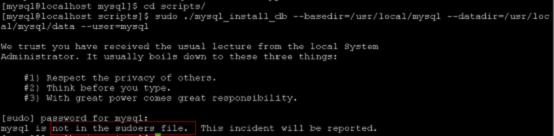
于是又回到root用户,执行: visudo 在 root ALL=(ALL) ALL 这一行下面加上: mysql ALL=(ALL) ALL 赋予它root用户所有的权限
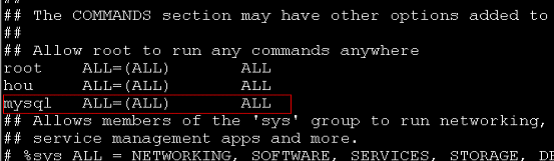
执行完之后再去执行上面的就可以了:sudo ./mysql_install_db --basedir=/usr/local/mysql --datadir=/usr/local/mysql/data/ --user=mysql

8>将mysql的配置文件和服务文件复制到系统配置路径下面
cp my-medium.config /etc/my.conf cp mysql.server /etc/init.d/mysqld
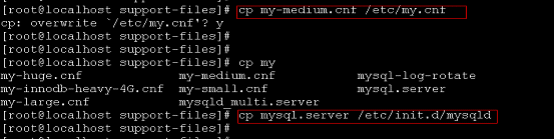
9>启动服务
service mysqld start || /etc/init.d/mysql start 添加到开机自启动( chkconfig --add mysqld)
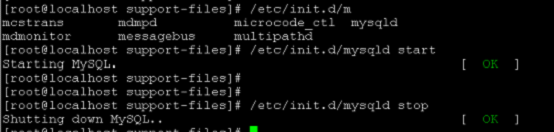
10> 增加mysql的root用户的密码: mysql -u root password 'your_password
11>在进程中查看启动的情况 ps -ef | grep mysqld

从里面可以看出mysql为root用户启动,还可以看到安装目录以及端口号等。
12>链接到数据库:
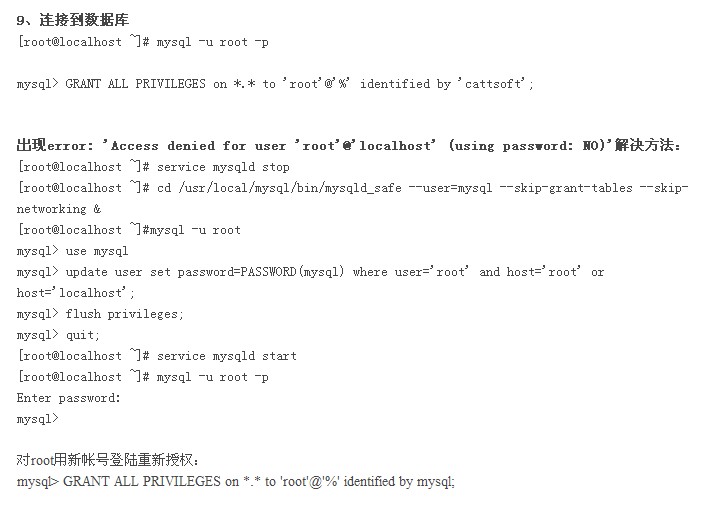
如果采用低于5.5版本的,则安装如下:
1.编译安装 > groupadd mysql #创建mysql组
> useradd -g mysql mysql #创建用户mysql并添加到mysql组中,这个用户主要是作为mysql服务运行的用户 > tar -xzf mysql-5.1.56.tar.gz #解压缩
> cd mysql-5.1.56 #进入Mysql目录
> ./configure --prefix=/opt/mysql #指定安装路径及目录 (本人在这出现了如下错误:checking for tgetent in -ltermcap… no
checking for termcap functions library… configure: error: No curses/termcap library found
)
解决方式:下载一个ncurses-5.6.tar.gz,
wget http://ftp.gnu.org/pub/gnu/ncurses/ncurses-5.6.tar.gz
tar zxvf ncurses-5.6.tar.gz
cd ncurses-5.6
./configure –prefix=/usr –with-shared –without-debug
make
make install clean
然后再重新编译Mysql进行安装。
> make #编译源代码
> make install #安装
> cp support-files/my-medium.cnf /etc/my.cnf #复制配置文件模板 (support-files文件是在myql解压的包里面。)
> cd /opt/mysql > bin/mysql_install_db --user=mysql #初始化安装mysql数据库
> chown -R root . #修改当前目录的属主为root
> chown -R mysql var #修改当前目录的var目录属组为mysql
> chgrp -R mysql . #修改当前目录属组为mysql > bin/mysqld_safe --user=mysql & #使用用户mysql安全启动mysql程序并放到后台执行
2.更改mysql的root密码
>/usr/local/mysql/bin/mysqladmin -u root password root
#为进入mysql数据库添加一个用户以及密码,假如用户为”root”,密码为”root”(注意:这个和系统root是两个概念)
3.测试mysql是否可用
>/usr/local/mysql/bin/mysql -u root -p #使用用户root连接mysql
Enter password:kaychen #输入上一步显示的密码”kaychen”
4.设置mysql开机自启动
在/etc/rc.d/rc.local添加
/usr/local/mysql/bin/mysqld_safe --user=mysql &
至此mysql5.1已经安装完成了。
相关文章推荐
- mysql数据库编码设置
- MySQL事物系列:1:事物简介
- Haproxy+Keepalived+MySQL实现读均衡负载
- 构建高性能web之路------mysql读写分离实战
- mysql用户资源限制
- 修改 mysql 的字符编码
- navicat导入mysql数据库sql时报错
- MySQL,hiah severitv error缺少根元素
- mysql二进制日志怎么开启_mysql查询日志的开启与关闭
- MySQL的启动和关闭
- mysql replication之binlog-do-db、binlog-ignore-db
- MySQL单条SQL语句性能评估
- MYCAT分布式MYSQL中间件(数据库切分概述)[转]
- mysql的innodb中事务日志ib_logfile
- MySQL 源码系列:1:窥探篇
- mysql字段里面添加特别符号
- MYSQL BENCHMARK函数的使用
- 别人的的MYSQL学习心得(十五) 日志
- mysql表修复
- MYSQL性能优化
